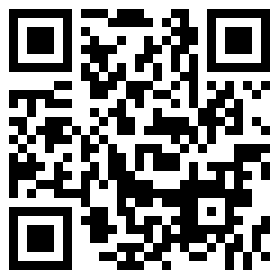多参数水质测定仪数据自动采集分析系统(第二部分)
五、选项简介
1.停止和退出选项
点击“停止”选项,可停止计算机与检测仪的数据交互。
退出软件,点击“退出”选项。
2.设置选项
该软件的设置选项,是用来添加和删除污染物的。软件在初始状态,一般都已经添加好了污染物,用户可根据需要更改或添加新的污染物,可以点击此选项进行添加或修改。
点击后,画面如下:

需要添加,点击添加选项,得到画面如下:

在此输入相应的污染物名称和相应的内容,点击保存即可。
3.监测点选项
监测点选项是用来设置水质测定仪监测什么污染物的,水质测定仪可以设置监测多个污染物。点击监测点,弹出如下窗口:

1)点击添加,可添加新的监测点,如图:

设备地址:输入1(我公司出厂时水质测定仪设备地址默认为1).
监测点名称:给水质测定仪器命名,方便记忆。比如监测点1。
监测污染物是水质测定仪要监测的污染物名称。点击右侧污染物库列表里的污染物名称,单击向左的箭头,即可把污染物名称添加到监测污染物列表里。
2)删除。选中表格中的一行,点击删除,即可删除一个监测点。
3)修改。选中表格中要修改的行,点击修改,弹出如下界面:

修改相应的内容,点击保存即可。
4.查询选项
点击查询选项可以查看历史数据的表格和曲线。可以把数据导出到指定的位置,或者把曲线保存到指定的位置或者打印曲线。
点击查询选项,如下图:

选择需要查询的监测点名称,污染物,起始时间和结束时间,点击查询,即可看到数据。点击曲线,就可看到这些数据的曲线状况。

就此部分选项功能说明如下:
表格的数据可以导出,但是,导出之前,要指明是导出哪些数据。因此,点击全选前面的选择框,就选中了全部的数据,表示这些数据需要导出。再点一次,全部选中被取消。
用鼠标左键按住不放,在表格显示的框的这一列拖拉之后,点击选中选项,则会选中通过鼠标选中的数据,点击取消,则会取消选中的数据。
数据选中之后,点击导出,弹出如下界面,选择导出的位置,点击保存即可保存指定的数据。也可修改保存文件的名字。
删除选项,选中需要删除的数据,点击删除选项,即可删除指定的数据。


这个界面的右下角有图片存储和图片打印。
点击图片存储,会弹出如下界面:

选择好保存的位置后,点击保存即可。也可修改图片的名字。
在安装好打印机,可以打印的情况下。点击图片打印,弹出如下界面:

这时,看到的是图片打印的预览。点击左上角,打印机图标,即可进行打印。